こんにちは。生涯現役・生涯挑戦をモットーにシニア世代を応援するこうちゃんです。
Kindle出版を初めてチャレンジする時に、まずどのような手順で進めたらいいのか気になりますね。
この記事ではブログ記事からKDP(Kindle ダイレクトパブリッシング)に登録してKindle出版までの全体の手順を紹介します。
既にブログを開設している方、これから開設しようとしている方を対象にしています。
■KDPに登録してブログ記事からKindle出版するまでの手順
まず、手順は以下です:
①ブログ記事を最低10記事ほど書く
②記事を一つのファイルにして全体構成と書式を整えて目次を作る
③表紙を作る
④KDPに登録して出版の手続きをする
⑤販売促進をする
それぞれ解説します。
①ブログ記事を最低10記事ほど書く:文字数の目安は20,000文字前後
まずはブログを立ち上げて、1つのテーマに絞って最低10記事ぐらい書けばそれが原稿になります。
文字数としては1000文字でも可能ですが、それではブログの1記事ぐらいなので、大体文字数の目安としては10,000文字以上から20,000文字程度は欲しいところです。もちろん伝えたい内容が盛り沢山で100,000文字ぐらになっても大丈夫です。
私の場合は20,000程度にしました。2,000文字のブログ記事10記事ぐらいになります。
②記事を一つのファイルにして全体構成と書式を整えて目次を作る
次に本にしたい記事を選んで、各記事の見出しから全体構成を考えていきます。
まずは記事タイトルをエクセルやスプレッドシートにリストして順番を考慮して並べていきます。そうすると見出しを付けやすくなります。
私の場合はレシピブログを集めて本にしたのですが、スプレッドシートに全体構成と目標文字数と進捗したら文字数を記入していきました。こちらのその例です。
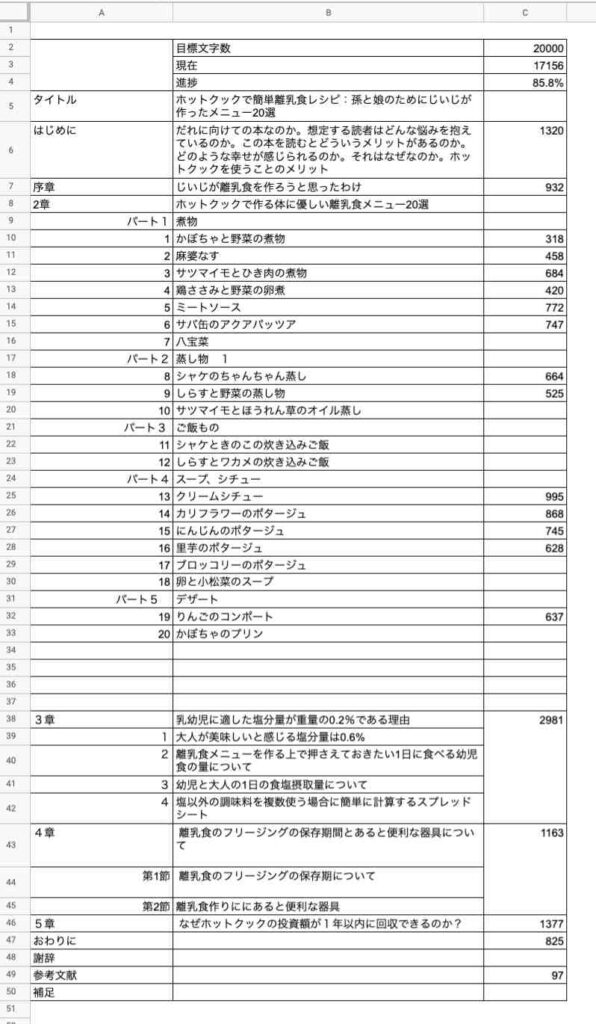
文章はブログ記事をまとめて、Googleドキュメントの1つのファイルにまとめるのがおすすめです。
WordやMacの場合はPagesでも良いのですが、Googleドキュメントだと複数の人と共有ができるのがメリットです。校正を複数の人にお願いする時に便利だからです。
原稿が完成したら、リンク付きの目次を作って原稿作成が一旦完了です。
作り方の詳細や、校正の方法については別記事で解説していきます。
校正が終わった、実際に電子書籍にした時にどの様に表示されるのかを確認します。
Kindle Previewerという便利なツールがあるのでそれを使うとPC、スマホ、タブレットでどの様に表示されるのか確認できます。
追記:1冊目を出版した後で気づいたのですが、Googleドキュメントで作成した文章をワード形式でダウンロードして、それをKDPにアップロードすると不具合が生じます。WordファイルにGoogleドキュメントの内容を一旦コピペして、Word形式で保存すると問題ありませんでした。
それが面倒な場合は、最初からWordで作成することをおすすめします。詳しくは下記を参照ください。
③表紙を作る
次に表紙を作ります。記事を作る前に表紙を作っても、記事を作りながら並行して作っても大丈夫です。
作り方についてはこちらのkindle本の表紙作成の記事で詳しく解説しています。おすすめはcanvaという無料のオンライン画像作成ツールを使うことです。kindleの表紙のサイズに合わせたデザインができます。
詳細は別記事で解説します。
次に表紙を作ります。記事を作る前に表紙を作っても、記事を作りながら並行して作っても大丈夫です。
作り方については別記事で詳しく解説します。おすすめはcanvaという無料のオンライン画像作成ツールを使うことです。kindleの表紙のサイズに合わせたデザインができます。
詳細は別記事で解説します。
canvaはこちらから無料登録できます。
④KDPに登録して出版の手続きをする。
KDPへの登録は簡単です。無料で登録できます。
こちらのKDPアカウントのサイトから登録できます。
アマゾンのアカウントを既にお持ちの場合はすぐにサインインできます。
登録が澄んだらサインインすると自分の本棚というのができるので、そこに原稿と表紙をアップロードして必要事項を記入し最後に「kindle本を出版」のボタンを押すだけです。
24時間以内にAmazon側での本の内容についての審査を経て、出版されます。
私の場合は5、6時間程で出版されました。
アップロードできる書式他、詳細については別記事で紹介する予定です。
⑤販売促進をする
出版をしただけでは、認知されないのでSNSなどを使って宣伝しましょう。
kindleアンリミテッドに登録また期間限定の無料販売キャンペーンも選択することができます。
私の場合はkindleアンリミテッドに登録し、無料キャンペーンも5日間設定しました。この期間に販売PRして、評価とレビューをいただくことができれば、それ以降のダウンロードにも良い効果があります。
宣伝の手段としては、Twitter、フェイスブック、ブログ、Pinterestなどがあります。
具体的にどう行ったかについても別記事で紹介する予定です。
■まとめ
ブログ記事からKDPに登録してKindle出版までの全体の手順の概略を紹介しました。
もう一度おさらいすると:
①ブログ記事を最低10記事ほど書く
②記事を一つのファイルにして全体構成と書式を整えて目次を作る
③表紙を作る
④KDPに登録して出版の手続きをする
⑤販売促進をする
となります。
記事をKindle本として出版する方法の全体イメージが掴めていただけたら幸いです。










